طريقة استرجاع النسخة الاحتياطية للايفون من icloud
طريقة استرجاع النسخة الاحتياطية للايفون من icloud.. بالطبع إن عملية فقدان البيانات هي واحدة من الأمور المعتادة والتي نتعرض لها جميعا، وبالتالي فيمكنكم التخلص من هذه المشكلة بمختلف الطرق، حيث يمكنكم محو البيانات أو الحذف العرض وذلك في حالة تلف الملفات التي لديه أو في حال سرقة الهاتف، واليوم سوف نوضح لكم الطريقة المثالية التي يتم من خلالها التعرف على طريقة استرجاع النسخة الاحتياطية للايفون من icloud.
طريقة استرجاع النسخة الاحتياطية للايفون من icloud
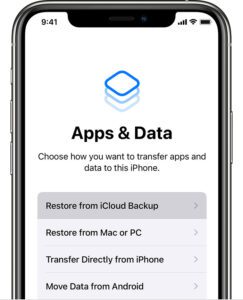
في البداية وقبل أن نخوض في موضوع طريقة استرجاع النسخة الاحتياطية للايفون من icloud فإنه إذا كان جهازك أيفون فهذا الأمر يؤكد أن محاولة استرجاع البيانات والمعلومات هو أمر سهل ولا يستغرق سوى دقائق معدودة، فيمكنكم الآن استعادة هذه البيانات بسهولة ويسر لأن الأيفون الخاص بك هو يعمل بشكل تلقائي على نسخ البيانات بشكل تلقائي من خلال الاتصال ببيانات الهاتف المحمول أو شبكة الواي فاي، فالأمر أصبح أكثر سهولة ويسر، ويمكنكم الآن التأكد من أن لديك نسخة احتياطية في icloud.
يمكنكم الآن التحقق من وجود نسخة احتياطية من icloud على الأيفون وذلك من خلال الطريقة التالية:
- الضغط على الإعدادات والضغط على اسمك
- الضغط على icloud
- تحديد خيار التخزين
- الضغط على النسخ الاحتياطية
- في قسم النسخ الاحتياطية يجب أن تقوموا بالنقر فوق إدخال أيفون، وذلك من أجل عرض تاريخ وحجم النسخ الاحتياطية.
كما أنه على الرغم من أنه في بعض الحالات قد لا تجد هذه النسخ إلا أن الأفضل البحث في iTunes من أجل الوصول إلى قدر أكبر من البيانات التي تقوم باستخدامها وعليك أيضا الاحتفاظ بالإعدادات الخاصة بك التي تقوم بتعديلها كل فترة.
طريقة استرجاع النسخة الاحتياطية للايفون من icloud بصورة مثالية
أما عن الطريقة المثالية التي يتم من خلالها استعادة النسخ الاحتياطية من icloud على الأيفون فإنها تتمثل في الخطوات التالية:
- يتم النقر فوق شاشة الإعدادات الرئيسية
- النقر فوق عام
- القيام بالتمرير إلى أسفل والنقر فوق إعادة تعيين.
- الضغط على مسح كل محتوى الإعدادات
- القيام بالتأكيد والضغط على امسح الآن
- إدخال رمز المرور الخاص بك عندما يطلب منك هذا الأمر
- الضغط على محو أيفون والقيام بالتأكيد
- إدخال كلمة المرور الخاصة بك والنقر فوق مسح
- يظهر شعار أبل وشريط التقدم بجوار الشاشة، وفي هذه الحالة يجب الانتظار حتى يكتمل شريط التقدم
- عندما تتم إعادة تشغيل الآيفون يجب القيام بتسجيل الدخول إلى icloud على الأيفون باستخدام معرف الأيفون الخاص بك.
- في شاشة التطبيقات والبيانات يتم النقر فوق استعادة من نسخة الأيكلود الاحتياطية
- يتم تحديد ملف النسخ الاحتياطي من القائمة بسهولة ويسر
- يتم اتباع التعليمات التي تظهر على الشاشة من أجل إكمال عملية الاستعادة
ويجب العلم أن كل ما سبق لا يستغرق سوى دقائق معدودة سوف تمكنكم من استخدام الأيفون، ولكن يجب القيام بتوصيله في الطاقة وشبكة الواي فاي، وأن يتم تركه موصلا حتى تقوم بتنزيل الصور والرسائل وملفات النسخ الاحتياطي الأخرى، وبالتالي فيمكنكم الانتظار ساعات أو أيام وذلك فقط في حال أن الاتصال بالإنترنت ضعيف إلى حد ما أو بطء، أو الاعتماد على مقدار المحتوى يتم نسخها احتياطيا على icloud والاعتماد على مقدار المحتوى الذي يتم نسخها احتياطيا على icloud لأن الفيديوهات في العديد من الأحيان قد تحتاج إلى وقت أكبر من الموسيقى أو الصور والكتب بجميع أنواعها.
كيفية استعادة نسخة احتياطية باستخدام iTunes
أما في التعامل والمزامنة من خلال الأيفون الخاص بك وبالأخص مع iTunes فيجب أن يكون جهاز الكمبيوتر الخاص بك على قدر من نسخ البيانات والمعلومات والإعدادات الأخرى الموجودة في الهاتف بشكل احتياطي، وذلك من أجل استعادة النسخ الاحتياطية لجهاز الأيفون الخاص بك وعليك أن تقوم باتباع ما يلي:
- فتح iTunes على الكمبيوتر الذي تقوم باستخدامه من أجل نسخ نسخة احتياطية من الأيفون
- القيام بتوصيل الأيفون بالكمبيوتر من خلال الكابل المخصص لهم
- النقر فوق أيقونة أيفون من أجل فتح شاشة ملخص الأيفون
- في قسم النسخ الاحتياطية يجب عليك أن تقوم بالنقر على استعادة النسخ الاحتياطية حتى يتم تحديد هذه النسخ التي تريد أن تقوم باستخدامها من القائمة التي تقدمها، ويكون هناك خيار واحد فقط ثم تقوم بالضغط على استعادة
- يجب عليك أن تقوم بإدخال المعلومات المختلفة حول الأبل أي دي الخاص بك من أجل استعادة النسخة الاحتياطية وهذا هو نفس الحساب الذي قمت بإعداده عند تنشيط جهاز الأيفون الخاص بك في البداية
ثم يقوم iTunes بإعادة تحميل بيانات النسخ الاحتياطي على هاتفك العملية السريعة نسبيا لأنها تنقل البي بإعادة تحميل بيانات النسخ الاحتياطي على هاتفك العملية السريعة نسبيا لأنها تنقل البيانات والإعدادات فقط في هذه المرحلة وليس الموسيقى والتطبيقات والصور وبعد ذلك تبدأ عملية تنزيل الموسيقى والأفلام والتطبيقات والكتب والصور التي تم شراؤها والتي يمكن أن تستغرق وقتا طويلا اعتمادا على الفيديوهات الذي سوف يستغرق وقت أطول لذا فيمكن استعادة الإعدادات الرئيسية ثم اختيار ما تريد مزامنته من صور وكتب ومقاطع بودكاست.
استعادة بيانات جهازك من نسخة احتياطية على iCloud
بالطبع يمكنكم استعادة بيانات جهازك من نسخة احتياطية على iCloud من خلال الخطوات التالية:
- يمكنكم أن تقوموا بتشغيل الجهاز الخاص بكم وسوف تظهر شاشة الترحيب وذلك إذا قمت بالفعل بإعداد جهازك فسوف تحتاج إلى مسح المحتوى قبل أن تتمكن من اتباع هذه الخطوات
- قم بإتباع الخطوات التالية التي تظهر على الشاشة إلى أن تصل إلى التطبيقات والبيانات ثم قم بالضغط على استعادة البيانات من النسخة الاحتياطية
- قم بتسجيل الدخول إلى أي كلود من خلال اسم المستخدم الخاص بك
- قم باختيار نسخة احتياطية من خلال النظر إلى تاريخ وحجم كل منهما، كما عليك أن تقوم باختيار الأنسب لك بعد الاختيار حتى تقوم بالنقل وبالأخص إذا ظهرت لك رسالة على الشاشة من أجل التحديث.
- في حال مطالبتك بتسجيل الدخول من خلال الأي دي من أجل استعادة التطبيقات والمشتريات الخاصة بك فعليك أن تقوم باستخدام العديد من التعريفات الخاصة بالجهاز والمستخدم الخاص بك وسوف تتم مطالبتك بتسجيل الدخول لكلا منهما وبالأخص من أجل التعرف على ماهية هذه البيانات، وفي حال أنك لم تتعرف على كلمة السر فيمكنكم النقر على تخطي هذه الخطوة والعمل على تسجيل الدخول من جديد وسوف تجد الأمر أكثر سهولة
- كن على اتصال لفترة طويلة وبالأخص بعد ظهور شريط التقدم واكتماله على حسب النسخة الاحتياطية وعلى حسب السرعة للشبكة، فهذا الأمر قد يستغرق دقائق أو ساعة أو ساعتين ولا يجب أن تقوم بقطع الاتصال في شبكة الواي فاي حتى لا تعود الإعدادات إلى ذاتها من جديد.
وإلى هنا يكون موقع أحلى هاوم قد إنتهى من تقديم موضوع طريقة استرجاع النسخة الاحتياطية للايفون من icloud ضمن السلسلة الدورية والمستمرة التي نُقدمها لكم خلال الآونة الأخيرة.
أقرأ أيضاً : طريقة تسجيل دخول اي كلاود من اندرويد
